모바일 코인 어플
형님! 진심이십니까? 코인 투자를 하겠다는 어제 말씀이. 저는 주식 투자까지는 좀 했습니다만 코인은 아직까지 엄두도 내지 못했습니다. 집에서 코인 투자 어플을 깔다 막히셨다구요. 특히 [닉네임]과 [고객확인]에서.
그래서 제가 좀 알아봤습니다. 물론 안드로이드폰에서.
그런데 아이폰도 동일합니다. 설명은 안드로이드폰 중심으로 할게요.

안드로이드폰 코인 어플 찾기
플레이스토어에서 '코인'을 검색했습니다. 500만회 이상 다운로드한 어플이 있군요. 500만회 다운이면 믿을만하지 싶네요. 그 어플 [업비트]를 설치하면서 설치 과정을 소개할게요.

설치합니다. 업비트 아이콘 주변을 초록색 동그라미가 빙빙 돌다가 설치 완료됐다는 메시지가 뜨네요. 이미 설치가 됐다면 [열기] 버튼이 보일 것입니다. 열었습니다.

'선택 접근 권한을 허용하지 않으셔도 해당기능 외 업비트 서비스 이용이 가능합니다.'라는 메시지. 즉 위 빨간 네모에 있는 옵션을 선택하지 않아도 업비트 어플 사용이 안 되는 것은 아니라는 내용입니다. 그러나 코인 거래를 효율적으로 하기 위해서는 선택하는 것이 무방하지 싶어요. [확인] 버튼을 눌러 진행합니다. 어플에서 제공하는 서비스를 소개하는 페이지를 넘기고 나서 [시작] 버튼이 보입니다.
시작해 볼까요.
업비트 가입
[카카오계정으로 시작]이 나오군요.
 |
 |
| 시작 후 나타난 첫째 화면 | 카카오톡으로 간편로그인 |
국민메신저인 카카오톡의 정보를 활용해서 간편하게 로그인한다는 의미겠죠. [카카오톡으로 간편로그인]을 선택하니 카카오톡 인증번호를 입력하게 합니다. [닉네임]은 업비트를 사용하는 사람들을 구별하기 위한 이름이기 때문에 중복되는 닉네임은 사용할 수 없습니다. 문자와 숫자를 이용해서 12자까지 가능하니까 자신의 이름에 숫자를 붙여서 만들어도 되겠네요. 또는 영문으로 만들어도 되구요.
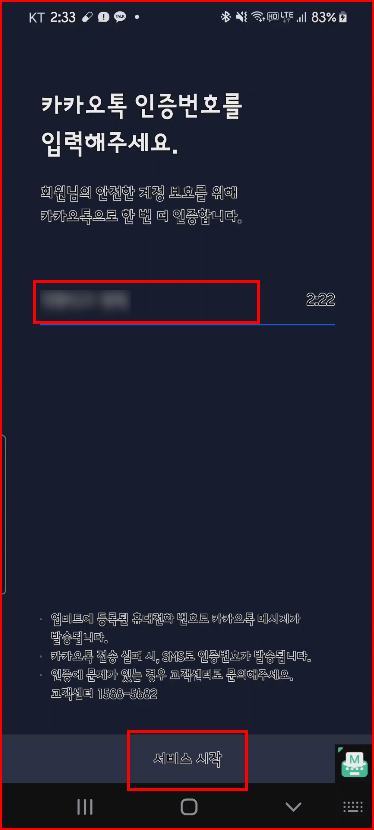
이 대목은 카카오계정으로 어떤 계정을 쓰느냐에 따라 약간씩 차이가 있는 것 같아요. [인증번호]를 요구하는 경우는 카카오의 정보를 그대로 사용하는 경우입니다.
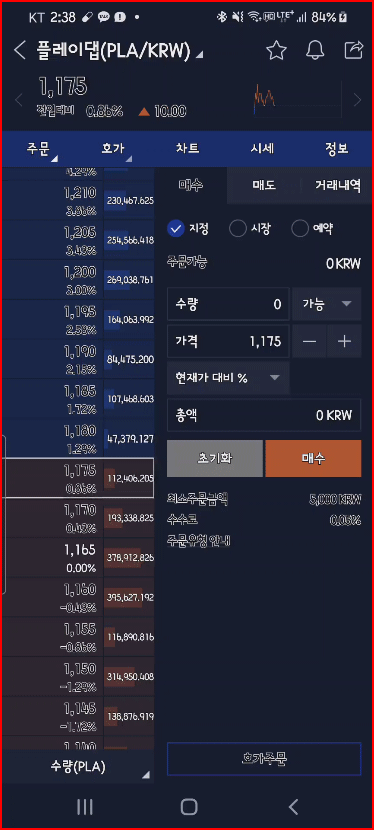
서비스 시작됐다고 바로 거래가 되는 것은 아닙니다. [고객확인] 과정이 있습니다. [호가주문] 등을 선택하면 고객확인이 되지 않아 거래가 불가하다는 메시지가 나옵니다.

고객확인 과정
[고객확인] 과정을 밟아 보겠습니다. [디지털 자산 거래 유의사항]이 나오군요. 디지털 자산에 대한 관심이 증가하면서 무분별한 투자에 대한 우려도 증가한다면서 주의를 당부하는 유의사항입니다.

디지털 자산 거래 유의사항은 자세히 내용을 알아볼 필요가 있네요. 아래에 그 내용을 그대로 정서해볼게요.
디지털 자산 거래 유의사항
- 디지털 자산은 암호자산, 가상자산 등 다양한 용어로 불립니다.
- 디지털 자산은 법정화폐나 금융투자상품이 아니며, 정부 등 특정 주체가 그 가치를 보장하지 않습니다.
- 디지털 자산은 365일 24시간 전 세계에서 거래되며, 투기적 수요나 국내외 규제환경 변화 등에 따른 급격한 시세 변동에 노출될 위험이 높습니다.
- 디지털 자산은 예금자보호대상이 아니며, 가격 변동폭 제한이 없어 손실폭 확대가 원금손실로 이어질 수 있다는 점에 특히 유의하시기 바랍니다.
- 디지털 자산 투자 판단은 본인의 책임이며, 잘못된 투자에 따른 손실도 본인에게 귀속됩니다.
디지털 자산의 특성을 충분히 꼼꼼하게 살펴보고 신중하게 거래해 주시기를 당부한다는 마무리 말까지 있습니다. 한마디로 회사나 국가에서 책임질 수 없으니 투자하는 개인이 판단을 잘하라는 부탁이네요. [동의]를 누르고 진행하겠습니다.

고객확인이 시작되는군요. 본인을 인증하는 과정입니다. 여권 영문 이름과 이메일, 거주지 주소 등을 입력하고 진행합니다.
기본정보 입력

'본인 자금으로 이용하시나요?' 묻는 질문이 나옵니다. 본인 자금이 아니면 이용 불가랍니다. 당연한 얘기죠.
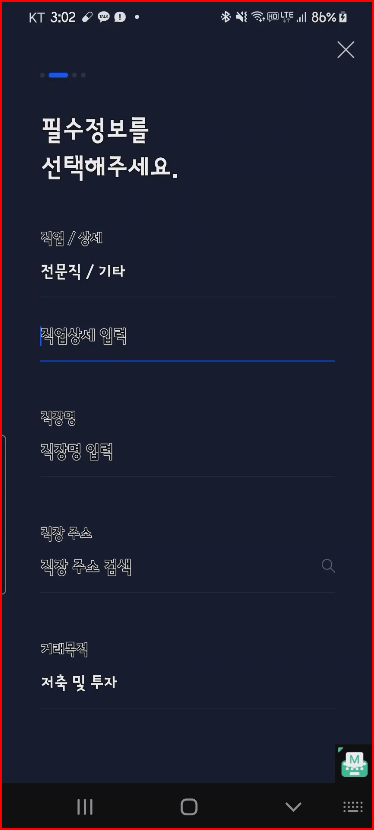
신분증 인증
직업에 대한 정보를 입력한 후에 [신분증 인증]을 진행하네요. 주민등록증 또는 운전면허증을 준비해서 사진을 촬영하여 잘못된 부분이 있는가 확인한 후 진행하면 됩니다.
 |
 |
| 신분증 인증 요구 창 | 신분증 인증 과정 |
신분증 진위 여부를 확인하고 은행을 선택하는 창이 열립니다. 은행은 시중은행과 온라인은행 모두 나열되어 해당되는 은행을 선택하고 은행 정보를 입력하면 됩니다.
거래은행 선택
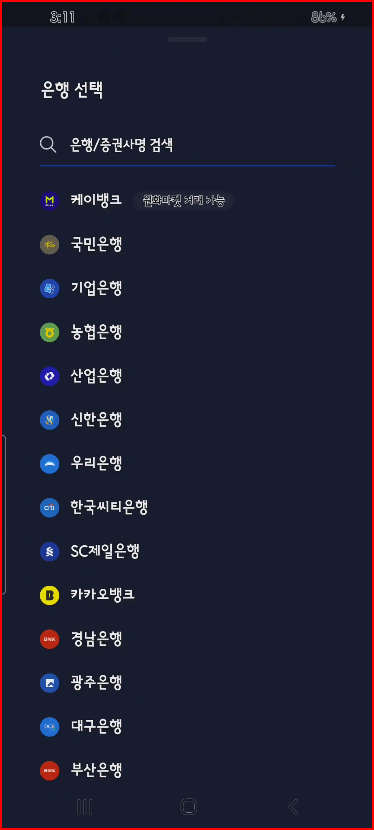

자신이 거래하는 은행 중에서 업비트와 연동할 은행을 선택하여 계좌번호를 입력하고 진행합니다. 입력한 계좌에 1원이 입금되면서 [업비트] 앞에 숫자 3개를 보냅니다. 그것을 은행계좌에서 찾아 입력하면 끝.
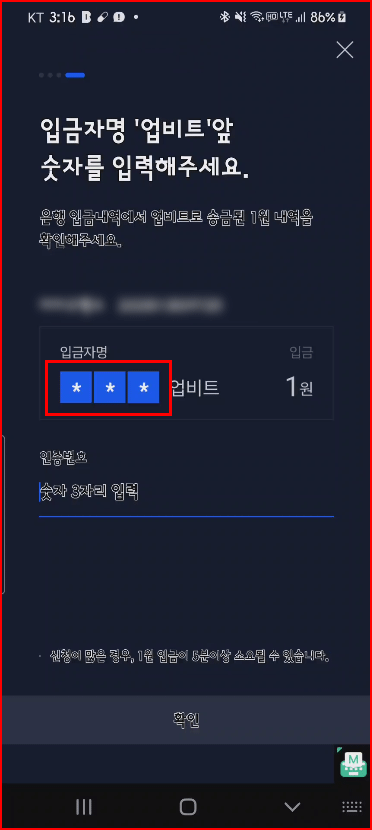
고객확인 완료
인증번호 입력이 맞으면 업비트 고객확인이 완전하게 완료되면서 거래와 입출금이 가능해집니다. '락스크린으로 편하게 시세 확인'을 선택하면 화면 보호 중에도 거래내역 등의 정보를 확인할 수 있다는 얘기이군요.


형님!
어플 설치는 여기까지입니다. 어플 설치 과정은 소개했으나 솔직히 투자를 권하지는 못하겠네요. 현명한 형님의 판단을 믿습니다.
그럼 이만. 행운을 빕니다.
'백이형을 위한 스마트폰 기초' 카테고리의 다른 글
| 의외로 모르는 단체문자보내기 (0) | 2021.11.04 |
|---|---|
| 스마트폰에서 구글계정을 확인하는 방법 (0) | 2021.11.02 |
| EBS와 알송을 통한 노년의 영어 공부 (1) | 2021.10.29 |
| 네이버 QR코드 스캔 사용법 (0) | 2021.10.22 |
| 미러로이드에서 블루투스를 통해 PC로 음성 송출하기 (0) | 2021.10.21 |




댓글